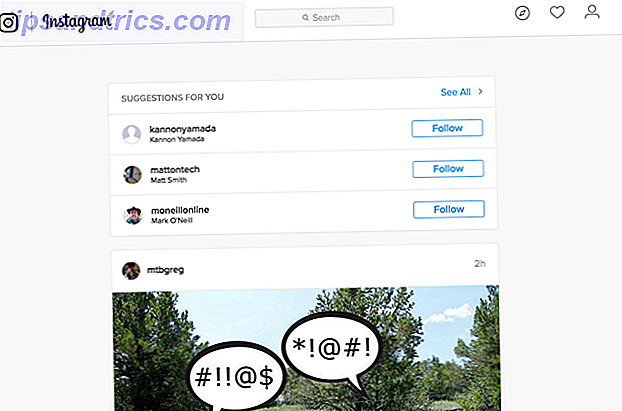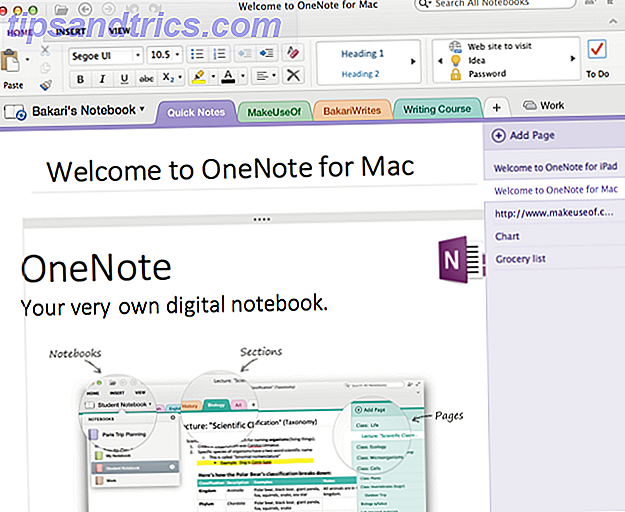Android-enheter kan gjøre stort sett alt, og lydopptak er ikke noe unntak. Vi har dekket det grunnleggende i vår artikkel om innspilling av podcast-lyd på farten, men hva om du vil forbedre lydopptaket enda mer?
Hva med å koble til en USB-mikrofon?
Tidligere kunne du enkelt koble til en mikrofon med hjelpeporten, men nå som Android-enheter dømmer den fysiske hodetelefonkontakten (som ofte dobler som mikrofoninngang), blir dette stadig vanskeligere å gjøre.
Vi dekker alt du trenger å vite om å koble en USB-mikrofon til en hvilken som helst Android-enhet.
Hva du trenger

Du trenger noen elementer for å starte opptak med en USB-mikrofon på Android. Ved første øyekast, tror du noen mikrofon og Android-enheter vil gjøre, men det er mer enn det.
Først trenger du en Android-enhet med en USB-port som er i stand til å støtte USB On-The-Go (OTG) Hva er USB OTG? 5 kule måter å bruke den på Android Hva er USB OTG? 5 Cool måter å bruke den på Android USB Med OTG kan du koble til en hvilken som helst USB-enhet til din Android-smarttelefon eller nettbrett. Det er så mange muligheter! Les mer . USB OTG gjør det enkelt for enheten å fungere som en USB-vert, som lar deg koble alle slags USB-enheter fra spillkontrollere til mikrofoner.
Når du beveger deg på mikrofonen, vil nesten alle USB-mikrofoner fungere . Hvis du vil bli veldig avansert, vil et lydgrensesnitt med en "tradisjonell" (ikke-USB) mikrofon også fungere, men dette kan innebære noen få trinn. Vår guide til kondensator vs dynamiske mikrofoner kan hjelpe deg med å velge en bestemt mikrofon.

Du trenger også et USB-hub. Dette vil fungere som grensesnitt mellom mikrofonen din (som trolig er USB-A) og telefonen din (som kan være USB-C eller Micro-USB). Hvis du bruker et spesielt krevende grensesnitt eller mikrofon, må du kanskje bruke et drevet USB-hub. Dette er dekket nærmere nedenfor.
Prosessen krever også en USB OTG breakout kabel. Dette konverterer telefonens Micro USB eller USB-C-port til en kvinnelig USB-A-port. Du trenger dette for å koble hubben til telefonen. De fleste hubber er laget for datamaskiner med større porter. Hvis du ikke er sikker på de forskjellige USB-kabeltypene, kan du se vår guide til USB-kabeltyper.
Til slutt trenger du en passende app for å ta opp lyd.
Velge en Android Audio Recording App
Muligens er den viktigste delen av opptaksretten ditt valg av app. Det er ikke bra å ha en app som krasjer hele tiden og mister opptakene dine.
Vårt blikk på den beste stemmeopptaksprogrammet for Android kan hjelpe deg med å velge, men her er noen funksjoner for å se etter:
- Lydnivåindikator
- Få kontroller / volum
- Enkel filbehandling
- Multitrack-opptaksmuligheter
En lydnivåindikator er et viktig krav til alle lydopptaksprogrammer. Dermed bør du umiddelbart se bort fra alle apper som ikke har en. Lydnivåindikatorer viser klart statusen til lyd som er opptak.
Ved å bruke en enkel grønn, gul og rød status, kan du umiddelbart se om du har et signal. Det viser også om signalet er for høyt (som forårsaker kutting eller forvrenging) eller for stille (noe som kan være problematisk å kunstig øke senere).
En forsterkningskontroll, eller volumknapp, er et annet program som er viktig. Med dette kan du justere mikrofonnivået ditt hvis det er for høyt eller for stille. Mange USB-mikrofoner vil ha dette som en fysisk knapp, men det er fortsatt nyttig å ha i app.

Du kan bruke en annen filhåndteringsapp De 7 beste gratisfiloppdagelsesreisnene for Android De 7 beste gratisfiloppdagelsesreisnene for Android Det er en mengde filbehandling og filutforsking av apps der ute for Android, men disse er de beste. Les mer om opptaksprogrammet ditt ikke gir en enkel måte å gjøre det på egenhånd, men det er fortsatt en fin funksjon.
Multitrack-opptaksmuligheter er nyttige hvis du vil spille inn mer enn én lydkilde samtidig. Mange USB-mikrofoner støtter stereoopptak, eller kanskje du har et mer avansert modell- eller lydgrensesnitt, hvor du kan koble flere mikrofoner samtidig.
Bruken av multitrack-opptak er enkel. Hvis du registrerer hver kanal som en egen kilde, er det enkelt senere å justere nivået på individuelle mikrofoner. Men hvis du og en venn begge snakker i samme mikrofon, er det ingen måte å endre volumet på hver person etter at du har fullført opptaket.
Vi anbefaler WavStudio for denne jobben. Det er gratis (med annonser), men gir en rekke funksjoner. Ikke bare kan du utføre grunnleggende, for eksempel å endre gevinst og lydopptak, men du kan ta opp i stereo, velge mellom en rekke effekter og utføre konverteringer av lydformat.

Opptak av lyd på Android Med en USB-mikrofon
Når du har satt sammen lydkit, er det en enkel prosess å koble sammen alt sammen. De fleste USB-mikrofoner leveres med en passende USB-kabel. Koble den ene enden til mikrofonen, og den andre USB-A-hankanten til USB-A-kvinnelige porten på USB-huben.

Koble navet til USB-brytekabelen. Igjen, dette burde være USB-En mann fra navet til USB-A-hona på pausekabelen.
Til slutt kobler du den mannlige USB-C eller Micro-USB-enden av pausekabelen til telefonen.
Når du er klar til å gå, er det bare et spørsmål om å skyte opp appen din, ringe inn i innstillingene dine, og trykke på posten. Du kan noen ganger trenge å konfigurere appen din. Dette innebærer å peke appen til USB-enheten din, så den vet hvor du skal ta opp lyd fra.
Hvis du bruker den nevnte WavStudio, kan du enkelt justere inngangskilden din ved å åpne Innstillinger- menyen, tilgjengelig gjennom innstillingsruten nederst til høyre på hovedskjermbildet.
En gang i innstillingsmenyen er inngangskilden tilgjengelig via rullegardinmenyen øverst på skjermen.
Ikke nok kraft?
Noen ganger, etter å ha gjort alt riktig, vil det fortsatt ikke fungere. Den mest sannsynlige skyldige er utilstrekkelig kraft. Mikrofoner trenger ofte mye strøm - kanskje mer enn telefonen din kan levere.
Du kan løse dette med et drevet USB-hub, som kobles til en ekstern strømkilde. Dataene sendes til og fra telefonen, men mikrofonen mottar strøm gjennom veggen i stedet for enheten.
Mange USB-OTG-kabler gir en laderinngang, som kan lade telefonen samtidig som du slår på USB-tilbehør.
DSYJ Micro USB Host OTG-kabel med Micro USB-strøm for Samsung S7 S7 Edge, S6 S6 + S6 Edge, S5, S4 og Nexus 10 9 7 4 Player + ALLE ANDRE DSYJ Micro USB Host OTG-kabel med Micro USB Power for Samsung S7 S7 Edge, S6 S6 + S6 Edge, S5, S4 og Nexus 10 9 7 4 Spiller + ALLE ANDRE Kjøp nå På Amazon $ 1.48
Tips for bedre lydkvalitet
Når du er oppe, er det noen få enkle triks du kan bruke til å forbedre lydkvaliteten betydelig:
- Kjenn din mikrofon: Bare fordi du bruker en Android-telefon og USB-mikrofon betyr det ikke at du kan ignorere produsentens råd. Lær hvordan du bruker mikrofonen på riktig måte, hvilke scenarier den er best brukt til, og hvor du skal plassere den, kan gjøre en verden av forskjell for lydkvaliteten din.
- Få innstillingene dine rett i appen: På samme måte som lydopptak på datamaskinen din, gjør appinnstillinger også en stor forskjell. Hvis du har din forsterkningsstruktur for høy, vil du få klipping (hvor lydinngangen er for mye for at grensesnittet skal håndtere). Det kan høres buzzy eller generelt elendig. Hvis lydmålrene dine viser ekstremt rødt, kan du bare skru ned forsterkningen for å løse dette problemet.
Som du har sett, er det så enkelt å koble en USB-mikrofon til en Android-telefon. Det er praktisk talt et spørsmål om plug and play for en moderne enhet!
For flere lydtips, sjekk ut de beste Android-equalizerappene De beste 4 Android Equalizer-appene for god lyd De beste 4 Android Equalizer-appene for god lyd Enten du lytter til sanger eller podcaster på Android-enheten, trenger du en av disse fantastiske equalizer apps. Les mer for å gjøre telefonen din bedre.

![Forismatisk: Slapp av for et øyeblikk med inspirerende sitater [Mac]](https://www.tipsandtrics.com/img/mac/101/forismatic-relax-moment-with-inspirational-quotes.jpg)